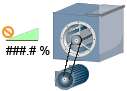Objektreferenzen, Ersetzungen und Evaluationen für ein Symbol
Vordefinierte Symbole sind im Ordner Bibliothek der Managementsicht gespeichert. Diese Symbole sind im Grafikbibliotheks-Browser sichtbar und bearbeitbar. Fortgeschrittene Nutzer können Ihre eigenen Symbole erstellen.

Hinweis:
Sie können nur dann Symbole in der Applikation Grafik erstellen, bearbeiten und löschen, wenn Sie Schreibrechte für den Grafikbibliotheks-Browser haben. Der Schreibzugriff wird in der Sicherheitsapplikation festgelegt.
Objekt mit Symbol verknüpfen
Objektreferenzen für eine Symbolinstanz werden im Zeichenbereich manuell in der Eigenschaftengruppe Symbolinstanz der Ansicht Eigenschaften referenziert. Die Eigenschaft Objektreferenz ermöglicht Ihnen, das Symbol mit einer Eigenschaft eines Objektmodells oder einer Funktionseigenschaft zu verknüpfen.
Die manuelle Konfiguration eines Symbols, um es mit einer Objektreferenz zu verknüpfen, beinhaltet:
- Ziehen eines Symbols auf den Zeichenbereich, um eine Symbolinstanz zu erstellen, die die Symbolreferenz bereitstellt. (1)
- Ziehen einer Objektinstanz aus dem System Browser und sie entweder direkt auf dem Symbol oder im Feld Objektreferenz ablegen. (2)
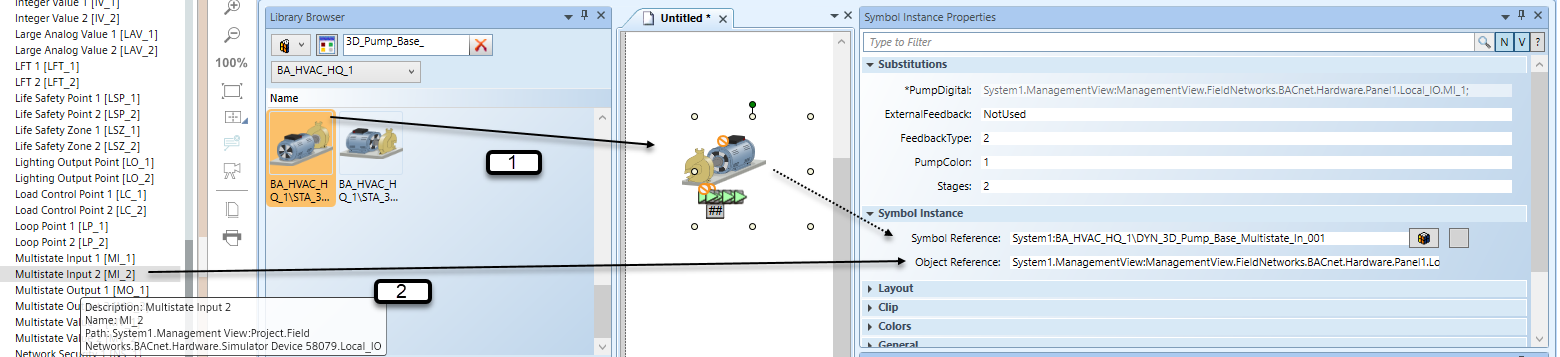
Syntax für die Verknüpfung von Objekten mit Symbolen
Der einfachste Weg, ein Symbol mit einem Objekt zu verknüpfen, ist das Ziehen des Objekts vom System Browser auf die Symbolinstanz. Wenn Sie sich für die manuelle Eingabe der Objektreferenzen entscheiden, müssen Sie die richtige Syntax verwenden, um die Verknüpfungen herzustellen:
- Verknüpfung mit einem Objekt - Syntax für eine Symbolinstanz, die mit einem Objekt verknüft ist:
MySystem.MyView:MyTree.MyNode;- Verknüpfung zu einem Objekt mit einer spezifischen Modelleigenschaft - Syntax für eine Symbolinstanz, die mit einem Objekt mit einer bestimmten Modelleigenschaft verknüpft ist:
MySystem.MyView:MyTree.MyNode;.Present_Value- Verknüpfung zu einem Objekt mit einer spezifischen Funktionseigenschaft - Syntax für eine Symbolinstanz, die mit einem Objekt mit einer bestimmten Funktionseigenschaft verknüpft ist:
MySystem.MyView:MyTree.MyNode;@Cmd
Symbolinstanzeigenschaft ersetzen
Wenn die Symbolinstanz in der Grafik ausgewählt ist, werden die Symbolinstanzeigenschaften in der Ansicht Eigenschaften angezeigt. Einige Symbole verfügen über integrierte Variationen, die Ersetzungen genannt werden. Zum Beispiel, um die Ausrichtung des Symbols in der Grafik zu ändern. Wenn eine Symbolinstanz zulässige Variationen hat, wird der Abschnitt Ersetzungen als erster Abschnitt angezeigt. Dieser Abschnitt wird in der Eigenschaftsansicht für Symbolinstanzen ohne Ersetzungen nicht angezeigt. Eine Symbolinstanz kann eine oder mehrere Ertsetzungsvarianten enthalten.
Im Abschnitt Eigenschaftenansicht >Ersetzungen wird die Variableneigenschaft, die davor eine Ersetzung mit Stern * enthält, mit dem Wert Symbolinstanz > Objektreferenz verknüpft (siehe unten). Wenn Sie einen Datenpunkt aus dem System Browser ziehen und über dem Feld Symbolinstanz > Objektreferenz platzieren, wird er mit der Ersetzung verknüpft, die eine Ersetzung mit Stern “*” enthält.
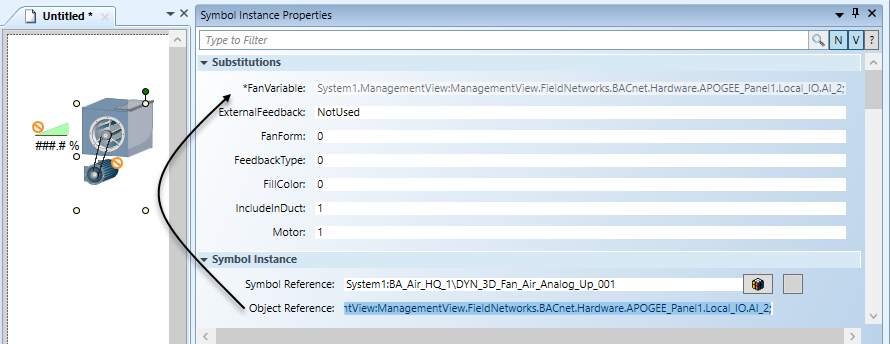
Ersetzungsparameter
Die anderen Eigenschaften für Ersetzungen sind beschreibbar, Variationen, die z.B. die Richtung der Symbolinstanz auf der Grafik oder die Füllfarbe beeinflussen oder ob ein Kanal eingeschlossen ist oder nicht. Diese Ersetzungen verwenden Werte, die manuell in die Felder eingegeben werden, um zu bestimmen, wie sie aussehen sollen.
- Schlüsselwort-Ersetzung – ermöglicht es Ihnen im Laufzeitmodus eine Symbolinstanz auszuwählen und auf der Seite zu orientieren:
- Das Attribut “Winkel” = {Direction=3}
- Name der Ersetzung
- Das Attribut “Füllfarbe” e – {FillColor}
Hinweis: Ersetzungen können im Design-Modus nicht angezeigt werden. Sie müssen sich im Modus Test oder Laufzeit befinden, um zu sehen, wie sich die Variationsoptionen auf die Symbolinstanz in der Grafik auswirken.
Beispiel
Der folgende Ventilator: DYN_3D_Fan_Air_Analog_Up_001 stellt die folgenden Ersetzungen zur Verfügung:
| |
Ersetzungen | Wertesatz |
*FanVariable | Ventilator, der mit analogen Tags arbeitet. **Dieses Feld wird ausgefüllt, wenn Sie einen Datenpunkt aus dem System Browser über das Feld Symbol > InstanzObjektreferenz ziehen. |
FanForm | 0 = Ventilatorformtyp 1 (Standardwert) |
FillColor; | 0 = Blau (Standardwert) |
IncludeInDuct | 0 = Kanalstück-Elemente unsichtbar (aus) |
Motor | 0 = Blendet Motor und Antriebsriemen ein (Standardwert) |
Info zu Symboleigenschaften ersetzen
Syntax für Ersetzung
Eine Ersetzung wird erstellt, indem geschweifte Klammern {…} in die Eigenschaftsevaluation eines Grafikelements innerhalb eines Symbols eingefügt werden.
- Die Syntax für Eigenschaftsersetzungen lautet wie folgt:
Property Prefix {[*] [Substitution Name] [=-SubstitutionDefaultValue]} PropertyPostFix (?)
Ersetzungen mit Stern
Eine Ersetzung mit Stern {*} wird als Verbindung zwischen der Drag & Drop-Source und dem internen Symbolersetzungsabbild verwendet. Eine Ersetzung wird zu einer Ersetzung mit Stern, wenn der Name leer ist oder mit einem (*) beginnt. Ein Symbol kann über mehr als eine Ersetzung mit Stern verfügen. Alle sind mit der Eigenschaft Objektreferenz verknüpft und nur im Lesezugriff verfügbar. Ersetzungen mit Stern gibt es nur im Lesezugriff. Der Wert kann nur geändert werden, indem die Eigenschaft Objektreferenz bearbeitet wird.
Ersetzungen mit Stern können diese drei Formen haben:
- {} (Dies ist im Grunde äquivalent zu {*})
- {*}
- {*DataPoint} oder {*Object}
Wenn Sie einen Datenpunkt oder ein Symbol auf eine Grafik in den Grafikeditor ziehen, wird eine zugehörige Symbolinstanz auf der Grafik platziert und die Eigenschaft Objektreferenz der Symbolinstanz wird auf die Quellreferenz gesetzt.

Hinweis:
Die Eigenschaft Objektreferenz kann auch manuell geändert werden.
Die Eigenschaft Objektreferenz kopiert automatisch den Wert und aktualisiert damit alle Ersetzungen mit Stern (*). Dies löst alle Symbolausdrücke in den finalen Objektreferenzen auf. Die Referenzen können in der Wertsimulatoransicht angezeigt werden.
Namen und Standardwerte ersetzen
- Name
- Jede Ersetzung hat einen optionalen Namen.
- Der Name wird zwischen den geschweiften Klammern angezeigt {Ersetzungsname}
- Für den Namen ist die Gross-/Kleinschreibung unerheblich.
- Vorgabewert
- Eine Ersetzung kann einen Standardwert haben, dies ist jedoch nicht erforderlich.
HINWEIS: Wenn eine Symboleigenschaft dieselbe Ersetzung mehrfach enthält, jedoch mit verschiedenen Werten, wird der letzte, nicht-leere Vorgabewert verwendet. - Folgende Zeichen sind innerhalb der Ersetzungsklammern nicht zulässig: (-) und (})
Beispiele für Ersetzungen | ||
Ersetzung | Name der Ersetzung | Vorgabewert der Ersetzung |
{Offset} | Offset | (keiner) |
{offset} | Offset | (keiner) |
{Wert Offset } | Wert Offset | (keiner) |
{Wert Offset = } | Wert Offset | (keiner) |
{Wert Offset =4 } | Wert Offset | 4 |
{Wert Offset =4 } | Wert Offset | 4 |
{Wert Offset } | Wert Offset | (ein Leerzeichen) |
{a=b =6} | a | b=6 |
{obj=1} {obj} | obj | 1 |
{obj=1} {obj=2} | obj | 2 |
{} | * | (keiner) |
{*} | * | (keiner) |
{*Alarm} | *Alarm | (keiner) |
Aufgelöste und nicht aufgelöste Ausdrücke
Wenn ein untergeordnetes Element einer Symbolinstanz gewählt wird, zeigt der Evaluationseditor den ursprünglichen Ausdruck zusammen mit dem aufgelösten Ausdruck an.
Ersetzungen in Evaluationen
Eine Ersetzung mit Stern {*} verbindet eine Ersetzung mit einer Objektreferenz. Zum Beispiel einem Datenpunkt.
Es gibt zwei Formen, die eine Ersetzung mit Stern zulässt:
- {*}
- {*Name}
Wenn in einem Symbol zwei Ersetzungen mit Stern verwendet werden, sind beide durch die Objektreferenz verknüpft.
Zum Beispiel {*} und {*Name}.
Evaluationen und erweiterte Ersetzungen mit Stern
- Die Ersetzung mit Stern {*} kann um einen oder mehrere zusätzliche Terme erweitert werden
- Eine spezifische Eigenschaft eines Datenpunkts kann evaluiert und der Wert dieser Eigenschaft während der Laufzeit in der Symbolinstanz ersetzt werden
- Im Ausdruck wird die Ersetzung mit Stern mit Folgendem erweitert:
- .Property - Punkt bedeutet, dass die Eigenschaft aus dem Objektmodell aufgerufen wird
- @Property - das 'At'-Zeichen bedeutet, dass die Eigenschaft aus der Funktion aufgerufen wird
- Zum Beispiel: Die Ersetzung mit Stern {*} im folgenden Ausdruck erhält den Present_Value aus dem Objektmodell.
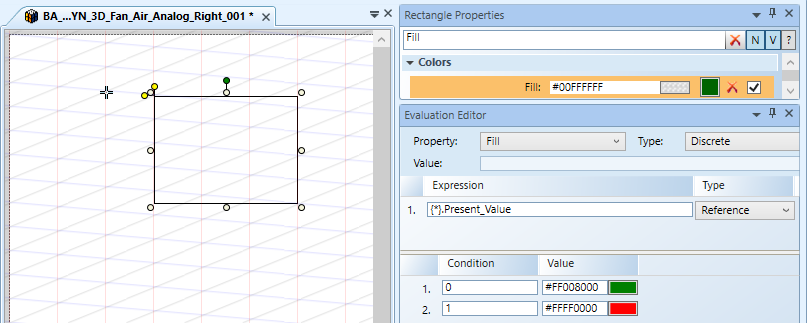
- Das Objekt oder der Datenpunkt wird beim Ziehen in das Feld Objektreferenz mit einem Semikolon “;” abgeschlossen und evaluiert die Standardeigenschaft:
- Nach dem Semikolon ";" kann die spezifische Eigenschaft, die evaluiert wird, der Objektreferenz hinzugefügt werden, zum Beispiel: .Out_Of_Service


Ersetzungsvarianten
Ersetzungen können die folgenden Formen haben: {Name} oder {Name=Default Value}, die dann eine Eingabe erfordern, die evaluiert und anschliessend ausgeführt wird. Siehe die Beispiele unten:
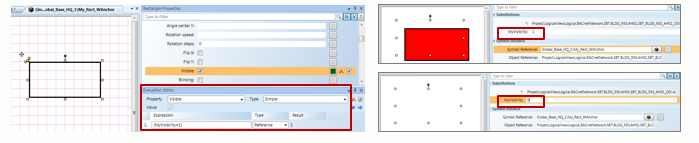
Mit dem Ersetzungschlüsselwort {Direction} können Sie die Richtung der aktiven Symbolinstanz mit der Maus ändern. Siehe folgendes Beispiel.
Inkremente von 0...4 mit einer Kombination aus gedrückter linker Maustaste und einfachem Klick der rechten Maustaste. Die Standardrichtung ist in der Ersetzung {Direction=3} angegeben

Erweiterte Ersetzungen und Generische Symbolen
Ein generisches Symbol ist ein Konzept, mit dem Sie eine Art Symbol erstellen können, das ein Objekt mit 1, 2 oder mehr Eigenschaften mit sich ändernden Werten unterstützen kann. Abhängig vom Objekt zeigt das Symbol diejenigen Elemente der Grafik nicht an, die nicht mit einem Datenpunkt verknüpft sind.
Sie möchten beispielsweise ein Symbol erstellen, das Sie mit einer ein- oder zweistufigen Pumpe verbinden können. In diesem Fall wird ein Symbol für die zweistufige Pumpe erstellt.
Dies geschieht, indem die Ausdruckssyntax um ein zusätzliches Fragezeichen "?" im Ausdruck erweitert wird. Für jede Eigenschaft, die Sie erstellen, fügen Sie ein weiteres hinzu:
<data pointRef> | <Value> (‘?’[<DefaultValue> | <Alternatedata pointRef>])*
Die folgende Tabelle enthält Beispiele für die Verwendung des "?" in einem Ausdruck, der auf ein Textelement angewendet wird.
Beispiele für die Ersetzungssyntax generischer Symbole | ||
Ausdruck in einem Textelement | Ersatz, wenn erste Referenz vorhanden | Ersatz, wenn erste Referenz nicht vorhanden |
System1:Test_AI_1_1 |
Wert von System1:Test_AI_1_1
| #ENG |
System1:Test_AI_1_1? | Blendet Textelement aus | |
System1:Test_AI_1_1? 3.14 | 3.14 | |
System1:Test_AI_1_1?„Wahr“ | Wahr | |
System1:Test_AI_1_1? False | False | |
System1:Test_AI_1_1 ?System1:Test_AI_1_2 | Wert von System1:Test_AI_1_2 | |
System1:Test_AI_1_1? System1:Test_AI_1_2?-5,7 | Wert von System1:Test_AI_1_2, falls vorhanden. Wenn nicht vorhanden, -5,7 | |
Hinweise zur erweiterten Syntax
- Das Fragezeichen (?) kann in beliebiger Häufigkeit verwendet werden, wobei der Standardwert oder eine alternative Datenpunktreferenz optional ist.
- Leerzeichen sind vor und nach dem ? zulässig.
- Der Ausdruck verwendet entweder den Standardwert (links vom ?) oder die alternative Datenpunktreferenz nach dem ?, wenn der Standardwert nicht vorhanden ist.
- Das Element wird ausgeblendet, wenn der Standardwert (links neben dem „?“) nicht vorhanden ist und nach dem Fragezeichen nichts folgt. Das Element wird ausgeblendet, wenn dies für einen beliebigen Ausdruck eines beliebigen verwendeten Evaluationstyps gilt. Hierzu gehören auch die Mehrfach-Evaluationen, die viele Ausdrücke umfassen können.
- In einem Evaluationssausdruck werden mehrere Ersetzungsbegriffe eingegeben und durch ein Fragezeichen getrennt: ?
- Zum Beispiel:
{*};@TemperatureValue ? {*};.Present_Value ? -999 - Um die Leistung zu optimieren, wird die alternative Datenpunktreferenz, der Wert nach dem '?', nur evaluiert, wenn der Term links davon nicht aufgelöst werden kann.